为什么要用arm64原生Python
之前在Mac M1上用anaconda装的Python,在活动监视器里会发现是Rosetta转译的intel应用,运行Python程序性能会有较大损耗,无法发挥出Mac M1和M1 Max的性能。
如果更换为arm64下原生的Python,Apple的veclib能够加速numpy,相比加速前后性能提升巨大。而常用的pandas,geopandas,scipy等各种数据分析包都是建立在numpy基础上,M1和M1 Max经过这样的配置后将成为数据科学领域的神器。
安装过程
1.卸载anaconda
Uninstalling Anaconda — Anaconda documentation![]() https://docs.anaconda.com/anaconda/install/uninstall/用anaconda-clean删除配置文件
https://docs.anaconda.com/anaconda/install/uninstall/用anaconda-clean删除配置文件
$ conda install anaconda-clean
$ anaconda-clean --yes再删除anaconda3文件夹(根据自己anaconda3的路径)
$ rm -rf ~/anaconda32.安装MacOSX版本的Miniforge3
- 下载 Miniforge3-MacOSX-arm64.sh,
- 运行下面代码安装
$ bash Miniforge3-MacOSX-arm64.sh3.创建osx-arm64下的Python3.8环境
我这里用的python3.8测试成功,python3.9不一定能行,各位视情况而定
$ CONDA_SUBDIR=osx-arm64 conda create -n py38_native python=3.8 -c conda-forge --override-channels4.安装numpy
$ pip install cython pybind11
$ pip install --no-binary :all: --no-use-pep517 numpy安装好后,在Python里运行
>>> import numpy
>>> numpy.show_config()看看里面有没有/System/Library/Frameworks/vecLib.framework/Headers的路径,如果有,则说明numpy已经能够使用apple的veclib进行加速,可以在Python中运行下面代码测试
import time
import numpy as np
np.random.seed(42)
a = np.random.uniform(size=(300, 300))
runtimes = 10
timecosts = []
for _ in range(runtimes):
s_time = time.time()
for i in range(100):
a += 1
np.linalg.svd(a)
timecosts.append(time.time() - s_time)
print(f'mean of {runtimes} runs: {np.mean(timecosts):.5f}s')这段代码用numpy进行了100次SVD分解,在之前intel版本下实测需要29s,而现在经过veclib加速后只需要1s,提升30倍
原来的:
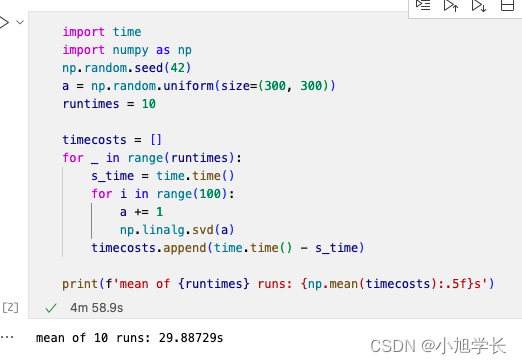
加速的:
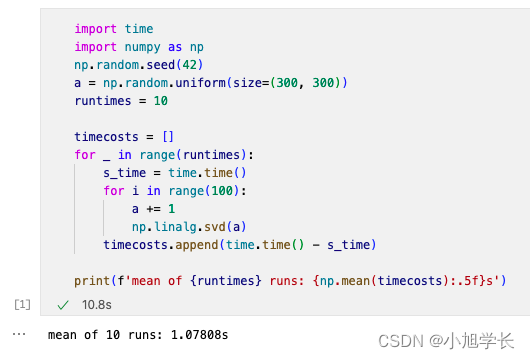
5.安装其他包
接下来用pip install安装其他的包,我测试了一下conda install,不太行,pip install比较稳妥
jupyter notebook
$ pip install jupyter notebookpandas
$ pip install pandasgeopandas
geopandas不容易装,直接pip install会报错,conda install也不行,只能一个一个依赖开始装,主要有问题的是fiona和pyproj这两个依赖
1.fiona
对于fiona,它需要GDAL包作为依赖,用homebrew安装GDAL
$ brew install GDAL然后再安装fiona就行
$ pip install fiona2.pyproj
对于pyproj,它需要PROJ包作为依赖,用homebrew安装PROJ
$ brew install PROJ然后安装pyproj,注意这里不能直接安装最新版(最新是3.3.1),否则会报错说PROJ_DIR变量没设置。
先安装低版本:
$ pip install pyproj==1.9.6然后再安装geopandas
$ pip install geopandas成功
TransBigData和pybdshadow
这两个包是我自己写的包,TransBigData用于处理时空大数据,pybdshadow用于处理建筑阴影,也一起装上
$ pip install transbigdata
$ pip install pybdshadow效果测试
用我自己开发的pybdshadow测试了一下建筑阴影计算的性能,案例是这个:

有加速的情况用了4.7秒:

没加速的情况用了8.1秒:






















 6011
6011











 被折叠的 条评论
为什么被折叠?
被折叠的 条评论
为什么被折叠?








